動画撮影に使われるビデオカメラ、知識として覚えて実際の撮影に臨もう!<動画ファイル編>

>> 関連記事 :動画撮影に使われるビデオカメラ、知識として覚えて実際の撮影に臨もう!
動画ファイルって何?
動画ファイルとは、映像と音声から構成されるデータです。パソコンやDVDプレーヤーなどを使って、テレビやモニターに映像と音声を出力することができます。動画ファイルには様々な形式があり、機器ごとに対応する形式があるので注意が必要です。それでは、具体的な種類(形式の)についてご紹介しましょう。
動画ファイルの仕組みと構成

動画ファイルは二つのメディアデータから構成されており、一つは「映像データ」、一つは「音声データ」です。この二つを合わせて一つの動画ファイルとして構成されています。一般的に動画ファイルと言われているものは「コンテナ」といい、映像データと音声データを格納する箱のようなものです。つまり、動画ファイルは、映像データと音声データが一つになっているものと思ってもらえば良いですね。
動画ファイル形式の種類
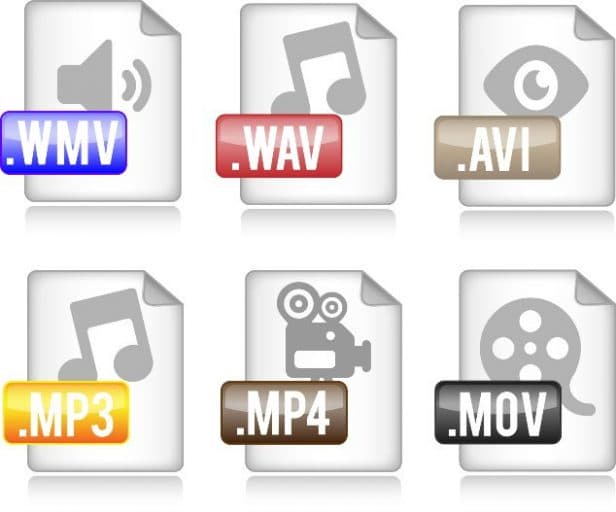
皆さんは、次のどれが動画ファイル形式なのか分かりますか?
・MP4
・H.264
・AVI
・MPEG-2
・VP9
・WMV
正解は、「MP4」「AVI」「WMV」です。動画についてちょっとかじったことがある方なら、どれも見たことがある形式かと思いますが、正解以外のファイル形式は映像のファイル形式となります。この他にも音声のファイル形式である「MP3」や「AAC」などがあります。ちょっとまとめてみましょう。
・動画ファイル形式(コンテナファイル)
MP4、AVI、WMV、MOV、WebM、FLVなど
・映像ファイル形式
H.264、H.265、MPEG-2、MP4、VP9など
・音声ファイル形式
AAC、MP3、WAV、WMA、FLACなど
コーデックとは?
動画ファイルが「コンテナ」であると話しましたが、映像データと音声データにも呼び方があります。それが「コーデック」というものです。パソコンで動画を再生する時によくあることですが、映像だけしか再生されない、もしくは音声だけしか再生されないということがあります。これは、映像と音楽のどちらかのコーデックが入っていないことで起こる現象です。これを解消する為には対応したコーデックをパソコンに導入することで解決できます。動画編集の時も同じで、映像と音声を読み込んで編集する必要がある為、対応するコーデックが入っていないと編集ができません。カメラから取り込んだ映像を編集する場合などは特に注意が必要なので覚えておきましょう。
各コーデックの特徴は?

では、なぜ映像や音声に複数のコーデックが存在するのでしょうか。映像ならコレ、音声ならコレと決まっていれば分かりやすいですし、コーデックの対応がどうこうと考える必要が無くなりますよね。その理由は映像の画質とデータ容量です。そこに一番関わってくるのが映像の部分です。
「動画編」でお伝えしましたが、映像は紙芝居のように1枚1枚の絵が連続して再生されるものでしたね。その1枚1枚が写真のように高画質だったらどうなるでしょうか?1枚が3MBだったとして、30fpsで90MB、1分間の動画で5,400MB、100分の映画だったとしたら540,000MB、約530GBもの容量になってしまいます。
なので「圧縮」という方法でデータ容量を小さくする必要があります。そこで登場するのが映像コーデックです。コーデックによる圧縮には大きく2種類あり、一つが「可逆圧縮」もう一つが「非可逆圧縮」です。
可逆圧縮とは:
これは、データの損失を伴わない圧縮方式です。元の画質を維持しつつ20%程度の圧縮ができるのでとても有用に思えます。実際に20%というとかなり容量が減っているように感じますが、先ほどの数値に当てはめてみると530GB×0.2=で106GBとなります。ちなみに一般的なDVDの記憶容量は7.2GB、ブルーレイディスク(2層)は50GBなので全然はいりませんね。では、非可逆圧縮はどうでしょうか?
非可逆圧縮とは:
これは、データの損失居を伴う圧縮方式です。元の画質と比べて画質は低下しますが、高圧縮率を実現できるものです。例えばmp4で一般的に使われている映像コーデックである「H.264」ですが、こちらの圧縮率は0.6%にもなります。先ほどの数値に当てはめてみると、530GB×0.06=31.8GBになります。
ブルーレイディスク(2層)なら入りますね。ただ、この容量でデータとして扱った時の容量なので、ブルーレイプレーヤーで再生できる方式の場合は異なりますのでご注意ください。ちなみに、H.264と同等以上の画質で倍の圧縮率があるH.265というコーデックもあります。
ただし、圧縮率が高いコーデックの場合は再生時に高い負荷が掛かるのでパソコンの性能が必要になります。現在はこういった圧縮率の高い映像コーデックを再生する為の支援機能も搭載されているパソコンもあるので、もしも映像がカクカクするようなことがあった場合は最新パソコンへの購入も視野に入れておきましょう。
>> 関連記事 :動画撮影に使われるビデオカメラ、知識として覚えて実際の撮影に臨もう!<音声編>
まとめ
今回は、動画形式について触れてきました。動画編集だけでなく、動画を扱う中では動画形式やコーデックといった単語はかなりの確率で出てきます。言葉の意味を理解しておくことで、その時に最適な動画を作成できますし、ビデオ再生の時の不具合でも対処方法がすぐに見えてきます。様々なところで活かせる知識なので、是非とも覚えておいてくださいね。
















